どうも,瀧本です。
このブログを始めてからあまり経っていないですが,もう1つサイトを立ち上げることにしました。
元々このブログはXserverにWordPressをインストールして運営しているので,そこにさらに別サイト用のWordPressをインストールしてみたいと思います。
ドメインを取得
まずは,ドメインを取得します。
私はXdomainで取得しました。
Xserverにドメインを登録
Xserverのサーバーパネルにログインします。
ドメイン設定をクリックします。
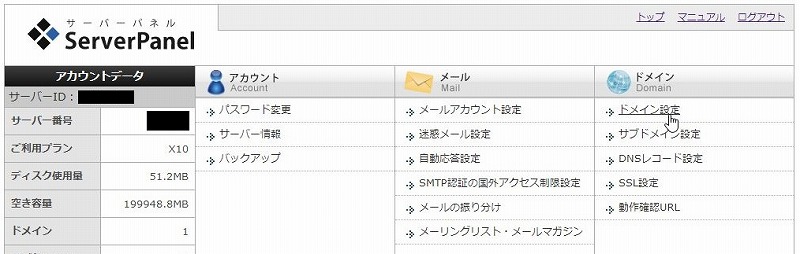
「ドメイン設定の追加」タブを選択します。
ドメイン名を入力し,「ドメイン設定の追加(確認)」をクリックします。
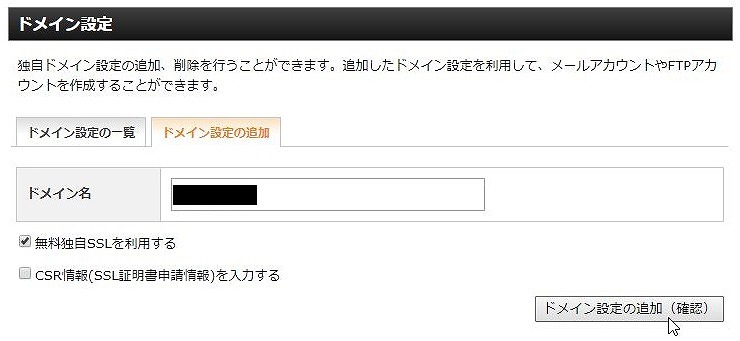
設定の確認画面が表示されるので,「ドメイン設定の追加(確定)」をクリックします。
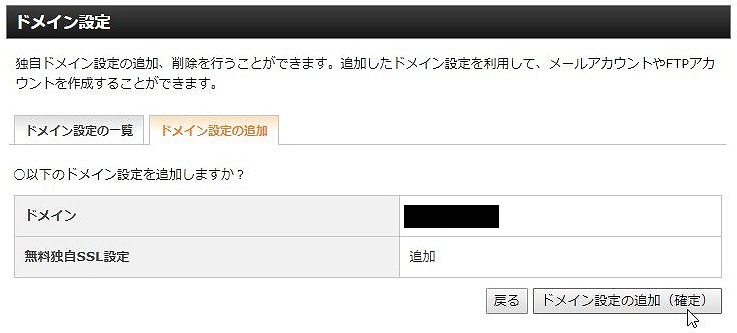
設定が完了すると,設定内容の画面が表示されます。
警告(赤枠部分)が表示された場合は次に紹介するネームサーバーの設定を行う必要があります。
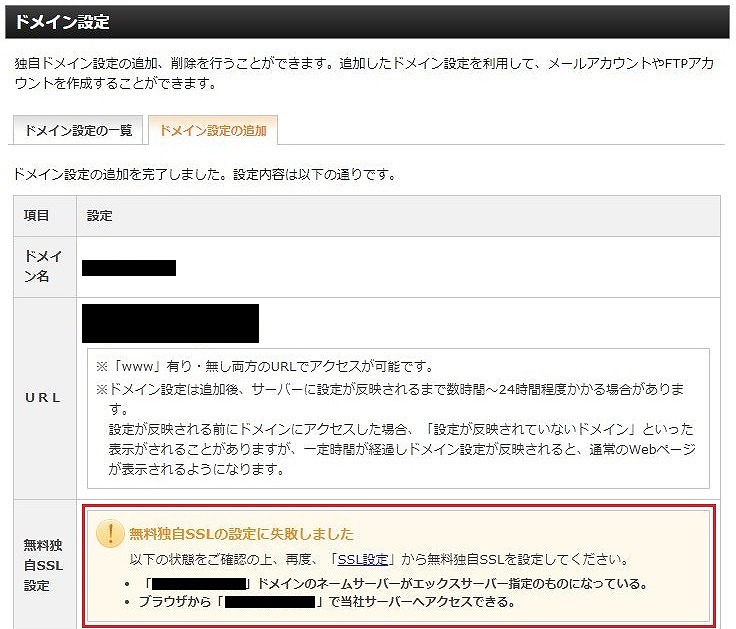
ドメインのネームサーバーを設定
Xdomainの管理パネルにログインし,「最近契約したドメイン」の中にから設定をしたいドメインの「ドメイン管理」をクリックします。

ドメイン管理画面が開くので,「ネームサーバーの確認・変更」をクリックします。
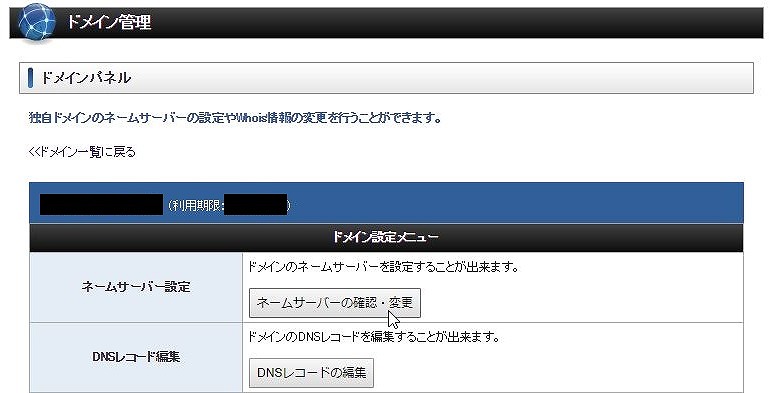
設定されているネームサーバーの一覧が表示されます。
Xdomainでドメインを取得した場合はXdomainのネームサーバーが設定されていますので,これをXserverのネームサーバーに変更します。
「ネームサーバーを変更する」をクリックします。
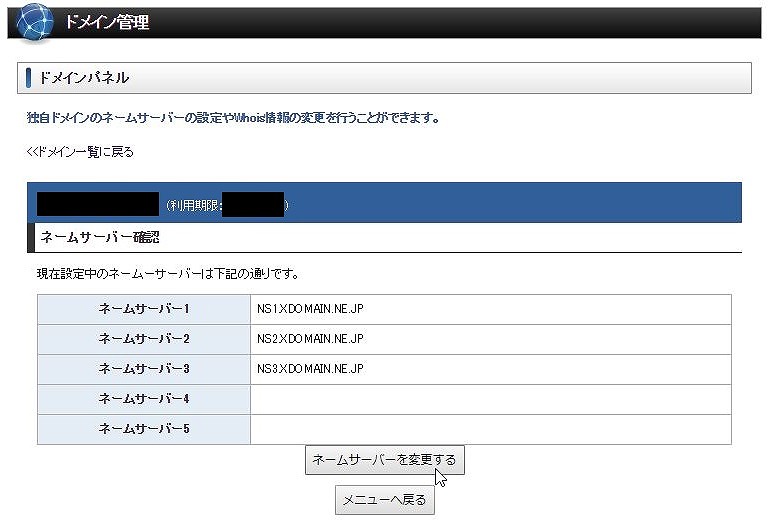
ネームサーバーを直接入力して設定することもできますが,利用サービスごとに自動設定してくれるのでプルダウンメニューから「エックスサーバー」を選択して「ネームサーバーの変更(確定)」をクリックします。
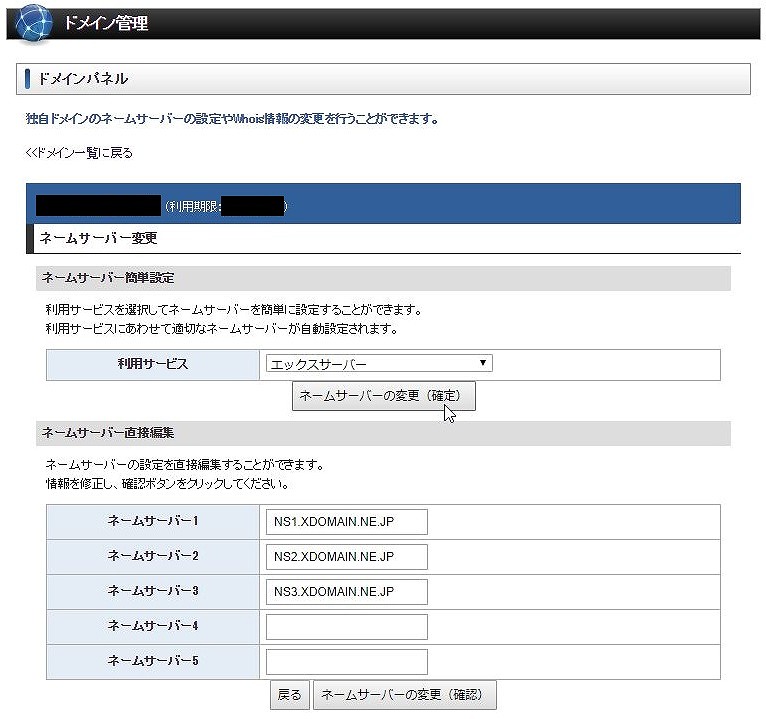
変更が完了します。
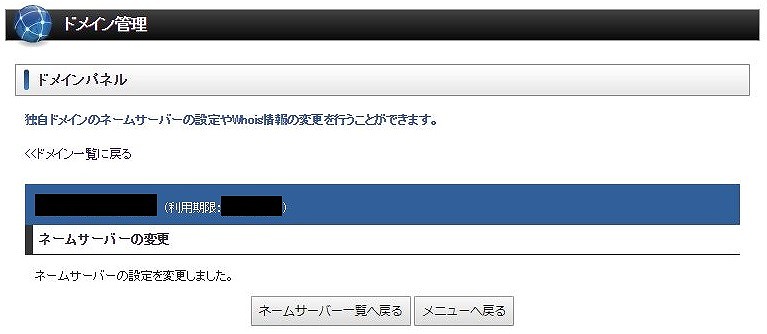
一応,ネームサーバーがちゃんと変更されたか確認してみます。
次のようにネームサーバーが変更されていればOKです。
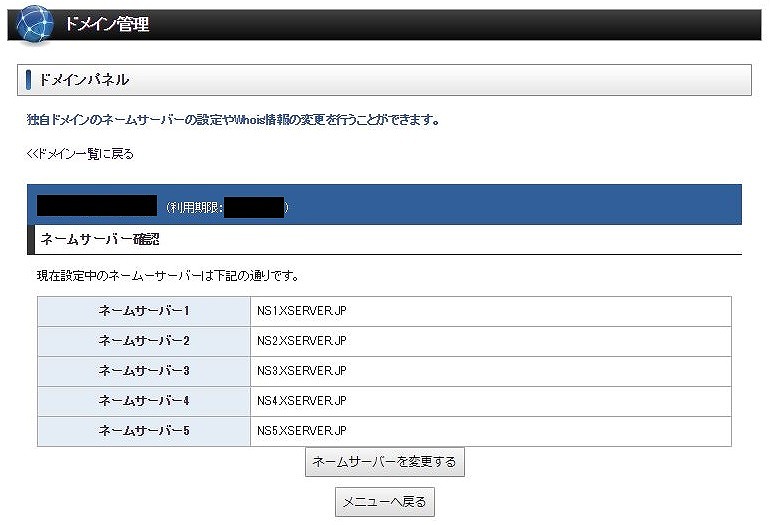
SSLを設定
Xserverのサーバーパネルへログインします。
右上に表示されている「現在の設定対象ドメイン」が設定したいドメインになっていることを確認して「SSL設定」をクリックします。
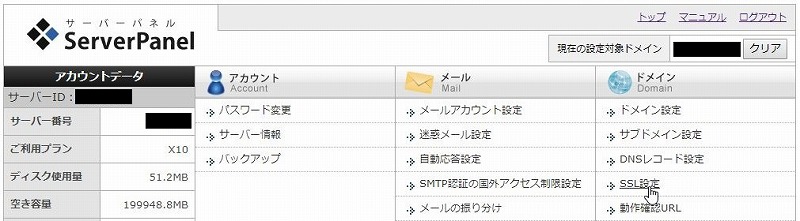
「独自SSL設定の追加」タブを選択します。
「サイト」の欄に設定したドメインが表示されていること確認して「独自SSL設定を追加する(確定)」をクリックします。
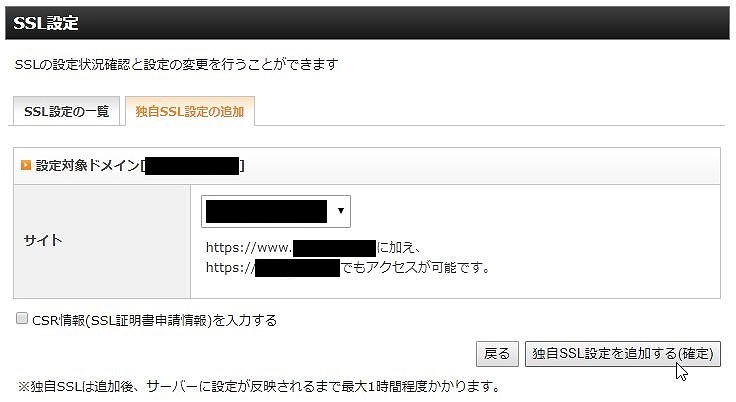
SSL設定が完了しました。
反映されるまで時間がかかるそうなので待ちましょう。
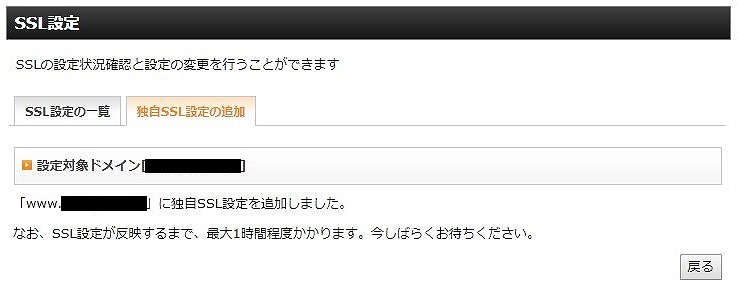
追加したドメインにWordPressをインストール
Xserverの場合,自動インストールを使用して簡単にインストールすることができます。
自動インストールの方法は下記で紹介しています。
【WordPress】XserverへWordPressをインストール
さいごに
以上でXserverに複数のWordPressをインストールする方法の紹介は終わりです。
WordPressで複数のサイトを運営していこうと考えている方は参考にしてください。
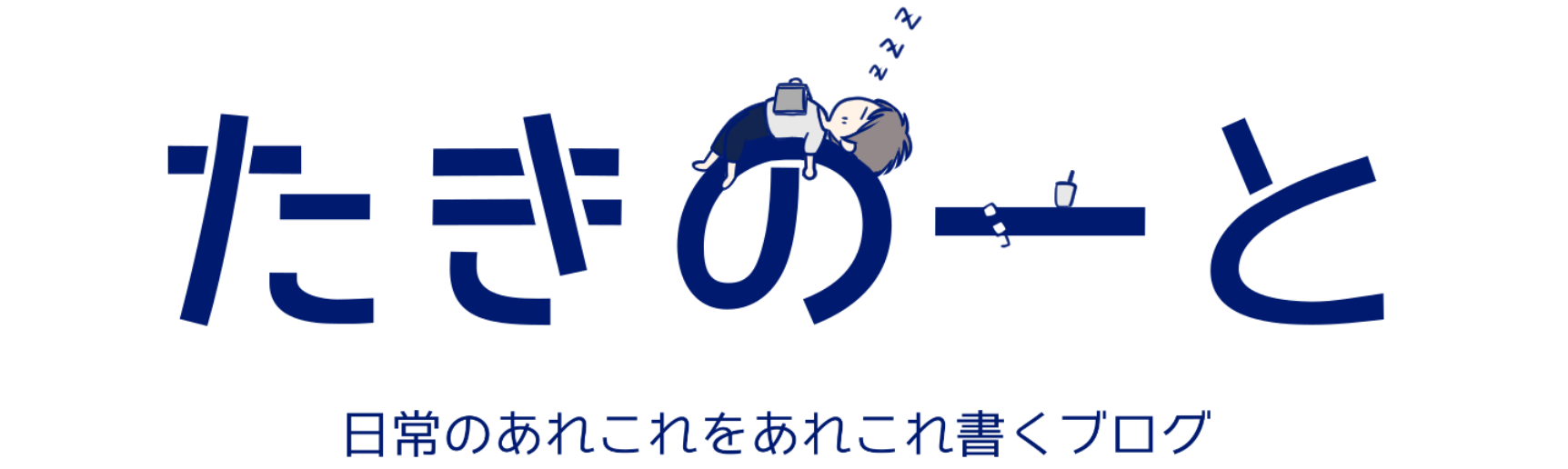


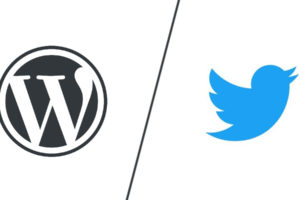


コメントを残す